|
DALIDA

Ringrazio Anneke per avermi permesso di tradurre i suoi tutorial

qui puoi trovare qualche risposta ai tuoi dubbi.
Se l'argomento che ti interessa non è presente, ti prego di segnalarmelo.
Questo tutorial è stato creato con CorelX3 e tradotto con CorelX, ma può essere realizzato anche con le altre versioni di PSP.
Dalla versione X4, il comando Immagine>Rifletti è stato sostituito con Immagine>Capovolgi in orizzontale,
e il comando Immagine>Capovolgi con Immagine>Capovolgi in verticale.
Nelle versioni X5 e X6, le funzioni sono state migliorate rendendo disponibile il menu Oggetti.
Con la versione X7 sono tornati i comandi Immagine>Rifletti e Immagine>Capovolgi, ma con nuove funzioni.
Vedi la scheda sull'argomento qui
Occorrente:
Materiale qui
Il tube del fiore è di Alies.
Il resto del materiale è di @nn.
Filtri:
Se hai problemi con i filtri, vedi la mia sezione qui
Filters Unlimited 2.0 qui
Alien Skin Eye Candy 5 Impact - Extrude, Perspective Shadow qui
Graphics Plus - Cross Shadow qui
Richard Rosenman - Solid border qui
I filtri Graphics plus si possono usare da soli o importati in Filters Unlimited
(come fare vedi qui)
Se un filtro fornito appare con questa icona  deve necessariamente essere importato in Filters Unlimited. deve necessariamente essere importato in Filters Unlimited.

se stai usando altri colori, sperimenta le modalità di miscelatura e opacità più adatte ai tuoi colori
Nelle ultime versioni di PSP non c'è il gradiente di primo piano/sfondo (Corel_06_029)
Trovi i gradienti delle versioni precedenti qui
Apri il font e minimizzalo. Lo troverai nella lista dei font disponibili quando ti servirà.
Con i nuovi sistemi operativi questo non è più possibile.
Per usare un font, occorre copiarlo nella cartella Font di Windows.
Metti i preset  nella cartella del filtro Alien Skin Eye Candy 5 Impact>Settings>Extrude/Shadow. nella cartella del filtro Alien Skin Eye Candy 5 Impact>Settings>Extrude/Shadow.
Cliccando sul file una o due volte (a seconda delle tue impostazioni),
automaticamente il preset si installerà nella cartella corretta.
perchè uno o due clic vedi qui
Metti il pennello nella cartella Pennelli.
Attenzione, il pennello è composto da due files che non devono essere separati.
Vedi gli appunti sui pennelli qui
Metti le maschere nella cartella Maschera.
Metti l'ornamento nella cartella Ornamenti.
Metti la cornice-immagine nella cartella Cornici immagini.
1. Imposta il colore di primo piano con il colore nero,
e il colore di sfondo con #3a4563.

Passa il colore di primo piano a Gradiente di primo piano/sfondo, stile Sprazzo di luce.
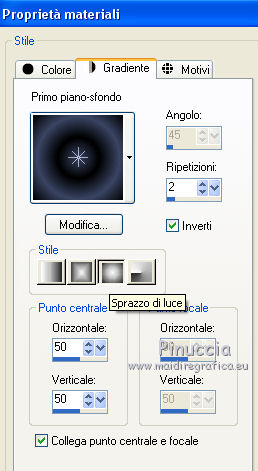
2. Apri una nuova immagine 900 x 500 pixels, sfondo gradiente.
Clicca sulla paletta del colore e avrai la tabella dei colori recenti;
in basso a sinistra la tua paletta dei materiali;
il nero e il bianco sono sempre gli ultimi colori della tabella.
Clicca sulla palettina del gradiente per impostarlo come sfondo della nuova immagine.

3. Effetti>Effetti di distorsione>Coordinate polari.

4. Regola>Sfocatura>Sfocatura gaussiana - raggio 30.

5. Effetti>Plugins>Graphics Plus - Cross shadow, con i settaggi standard.
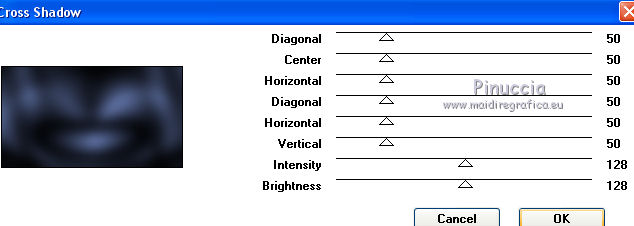
6. Livelli>Duplica.
Livelli>Carica/Salva maschera>Carica maschera da disco.
Cerca e carica la maschera @nn_240910_mask_Dalida_001_tdstudio.

Livelli>Unisci>Unisci gruppo.
7. Effetti>Effetti di immagine>Scostamento.
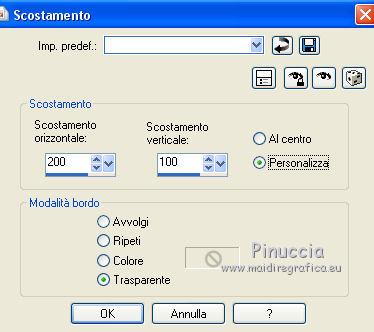
8. Effetti>Plugins>Alien Skin Eye Candy 5 Impact - Perspective Shadow.
Seleziona il preset @240910_Dalida_EC5_PS_1.
Questi i settaggi, in caso di problemi con il preset.
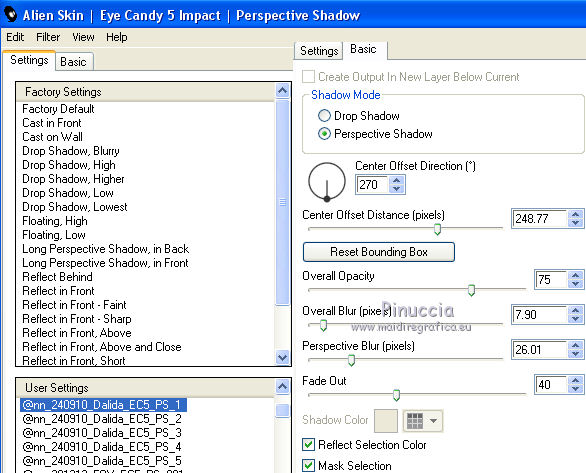
Dovresti avere questo.
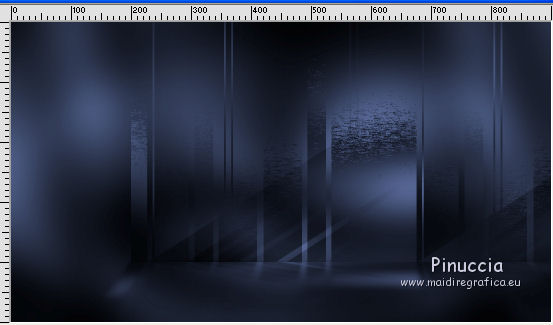
9. Effetti>Effetti 3D>Sfalsa ombra.
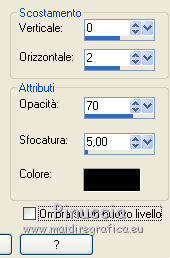
10. Imposta il colore di primo piano con il colore bianco.

Livelli>Nuovo livello raster.
Riempi  il livello con il colore bianco di primo piano. il livello con il colore bianco di primo piano.
11. Livelli>Carica/Salva maschera>Carica maschera da disco.
Cerca e carica la maschera @nn_240910_mask_Dalida_002_tdstudio.

Livelli>Unisci>Unisci gruppo.
Cambia la modalità di miscelatura di questo livello in luce diffusa.
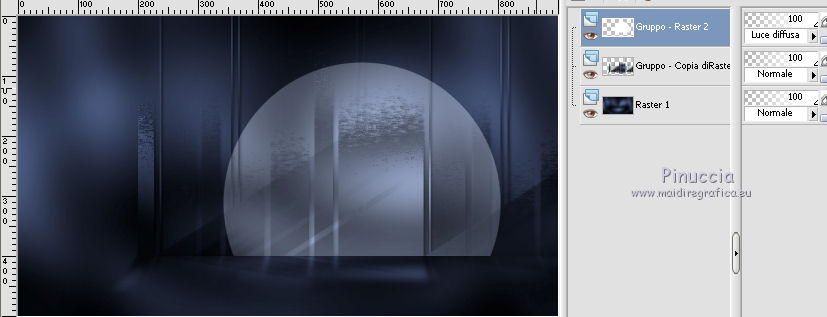
12. Livelli>Duplica.
Effetti>Effetti di distorsione>Coordinate polari.

13. Effetti>Effetti di immagine>Scostamento.
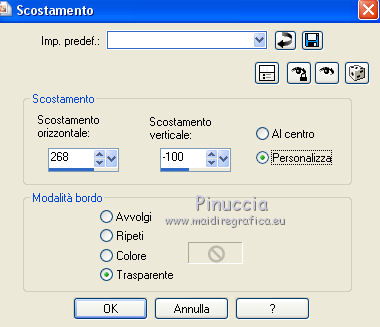
Cambia la modalità di miscelatura di questo livello in Sovrapponi.
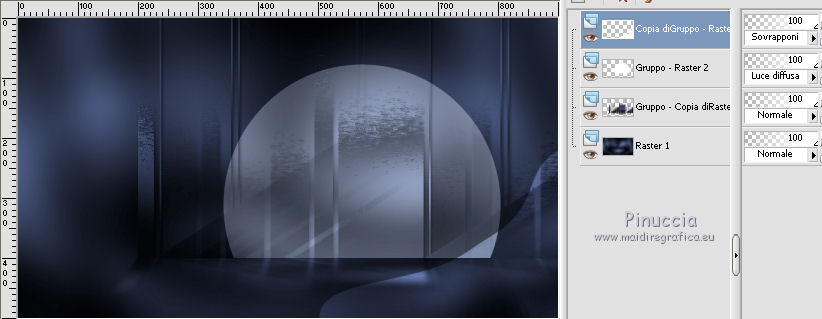
14. Apri il tube @nn_300907_mistedimage_208_winter_tdstudio_small.pspimage,
e vai a Modifica>Copia.
Torna al tuo lavoro e vai a Modifica>Incolla come nuovo livello.
Posiziona  il tube nell'area della maschera. il tube nell'area della maschera.
Abbassa l'opacità di questo livello al 50%.
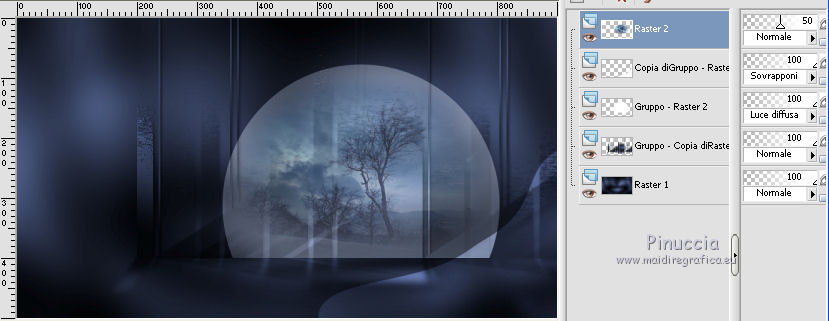
15. Livelli>Nuovo livello raster.
Attiva lo strumento Pennello 
cerca e seleziona il pennello @nn_250910_brush_Dalida_001_tdstudio.

applica il pennello sulla semisfera della maschera, cliccando con il tasto sinistro del mouse,
per usare il colore bianco di primo piano.
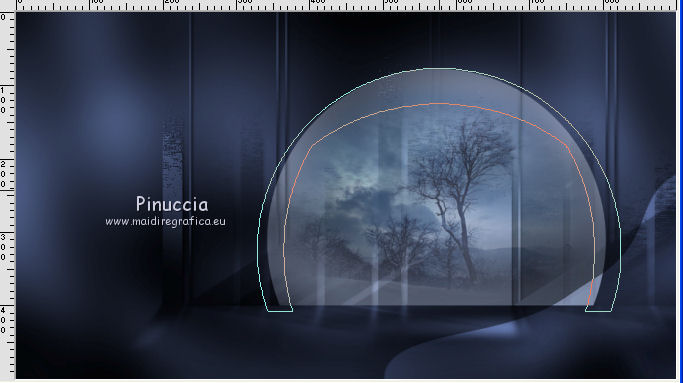
Posiziona  correttamente il pennello. correttamente il pennello.
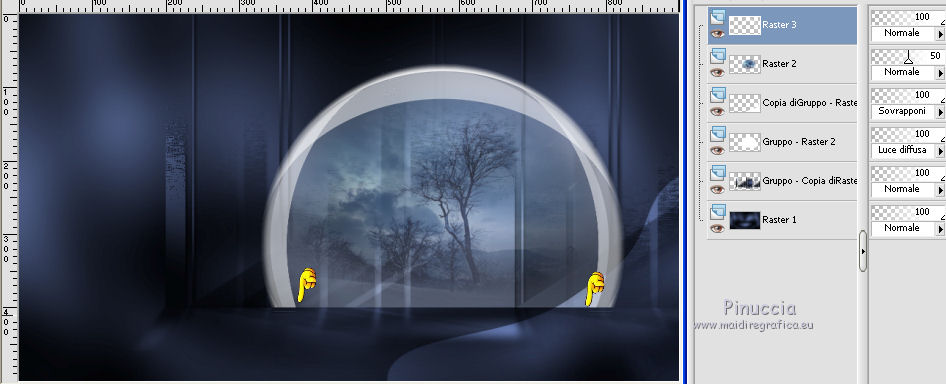
16. Inverti i colori della paletta per avere il colore bianco a colore di sfondo,
e chiudi il colore di primo piano.
Attiva lo strumento Testo 
font Becks, dimensione 72, Vettore, crenatura 200.


Scrivi Dalida Collection e applica,
nelle versioni più recenti, prima di convertire il livello, occorre cliccare sul segno di spunta sulla barra superiore degli strumenti

Livelli>Converti in livello raster.
Posiziona  correttamente il testo come nell'esempio. correttamente il testo come nell'esempio.

17. Effetti>Plugins>Alien Skin Eye Candy 5 Impact - Perspective Shadow.
Seleziona il preset @240910_Dalida_EC5_PS_2.
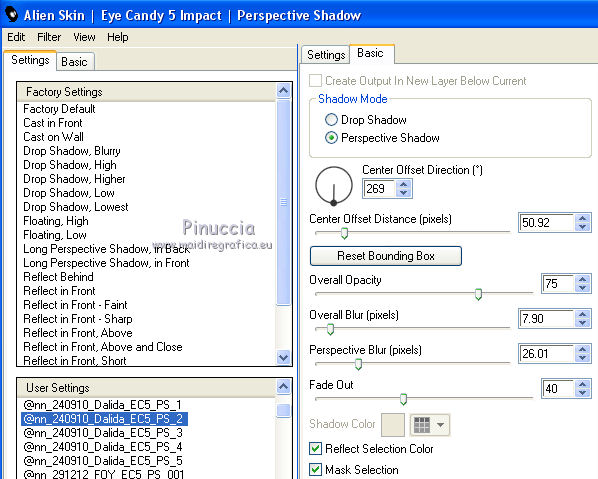
Dovresti avere questo:

18. Effetti>Effetti 3D>Sfalsa ombra.

19. Apri @nn_240910_kubus_small_dalida_tdstudio.pspimage, e vai a Modifica>Copia.
Torna al tuo lavoro e vai a Modifica>Incolla come nuovo livello e lascialo come sta.
Effetti>Effetti di immagine>Scostamento (obbligatorio).
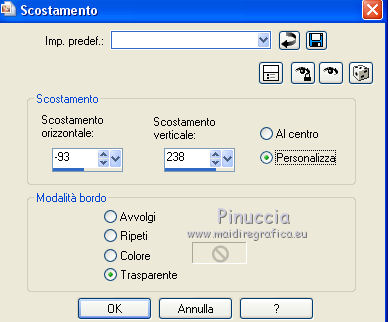
20. Effetti>Effetti di riflesso>Fuga di specchi.

21. Effetti>Effetti 3D>Sfalsa ombra.

Dovresti avere questo:

22. Livelli>Duplica.
Immagine>Rifletti.
Sposta  la linea a destra, come nell'esempio. la linea a destra, come nell'esempio.
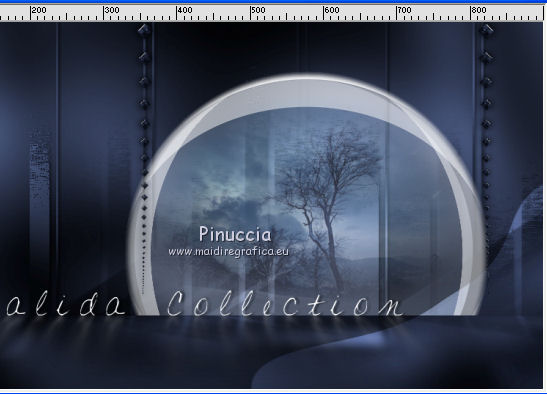
23. Apri il tube di Alies: Alies 265-bloemen-iris-19062010.pspimage, e vai a Modifica>Copia.
Torna al tuo lavoro e vai a Modifica>Incolla come nuovo livello.
Effetti>Effetti di immagine>Scostamento.

Cambia la modalità di miscelatura di questo livello in Luce diffusa.
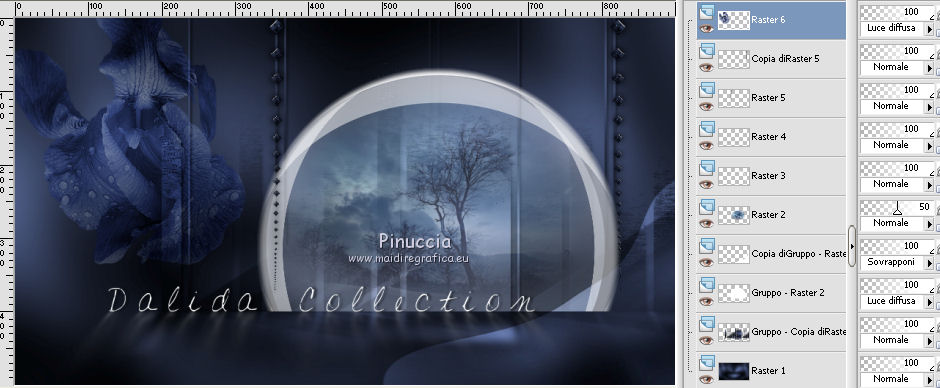
24. Livelli>Duplica.
Immagine>Ruota a destra.
Se stai usando PSP 9: Immagine>Ruota>90 gradi in senso orario
Effetti>Effetti di distorsione>Vento - da destra, intensità 100.

25. Immagine>Ruota a sinistra.
Con PSP 9: Immagine>Ruota>90 gradi in senso antiorario
Dovresti avere questo.

26. Apri image_dalida_tdstudio.jpg (se vuoi usare un'altra immagine le dimensioni richieste sono 125 x 94 pixels).
Rimani su questa immagine.
Immagine>Cornici-immagine, seleziona la cornice @nn_240910_frame_dalida_tdstudio, con i seguenti settaggi:
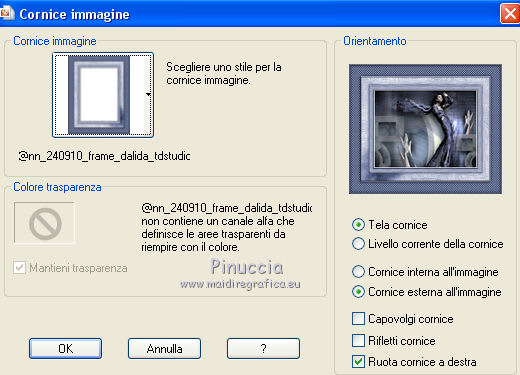
Livelli>Unisci>Unisci tutto.
Effetti>Plugins>Richard Rosenman - Solid Border - colore bianco.
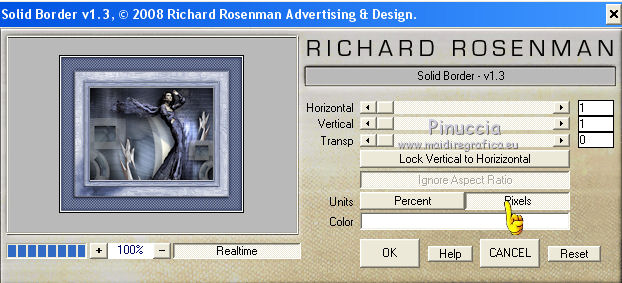
27. Modifica>Copia (non chiudere la cornice perchè ti servirà ancora).
Torna al tuo lavoro e vai a Modifica>Incolla come nuovo livello.
Sposta  la cornice in alto a sinistra. la cornice in alto a sinistra.
Per il mio esempio, dopo aver attivato la griglia (Visualizza>Griglia)
ho posizionato la cornice contando 8 blocchi a sinistra e 8 blocchi in alto).
Attenzione, assicurati che la dimensione dell'immagine sia reale, cioè al 100%.
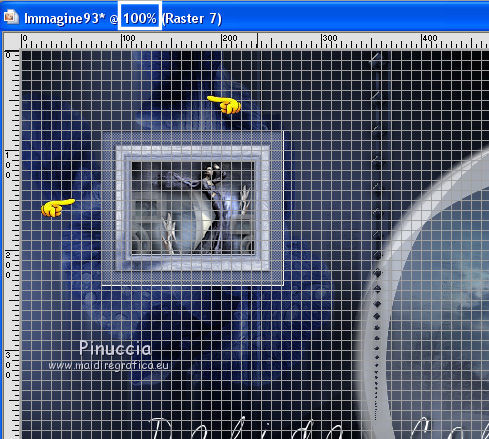

28. Effetti>Effetti 3D>Sfalsa ombra, con i settaggi standard.

29. Apri il tube @nn_080208_model_Don5_tdstudio_small.pspimage, e vai a Modifica>Copia.
Torna al tuo lavoro e vai a Modifica>Incolla come nuovo livello.
Effetti>Effetti di immagine>Scostamento.
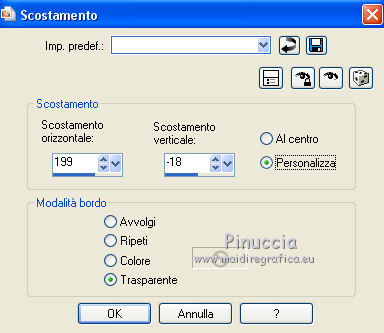
30. Effetti>Plugins>Alien Skin Eye Candy 5 Impact - Perspective Shadow.
Seleziona il preset @240910_Dalida_EC5_PS_3.
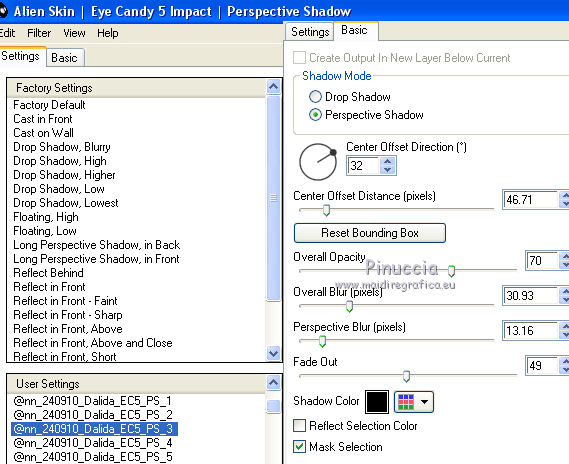

31. Apri @nn_240910_kubus_dalida_tdstudio.pspimage, e vai a Modifica>Copia.
Torna al tuo lavoro e vai a Modifica>Incolla come nuovo livello.
32. Effetti>Plugins>Alien Skin Eye Candy 5 Impact - Extrude.
Seleziona il preset @240910_Dalida_EC5_Extrude_001.
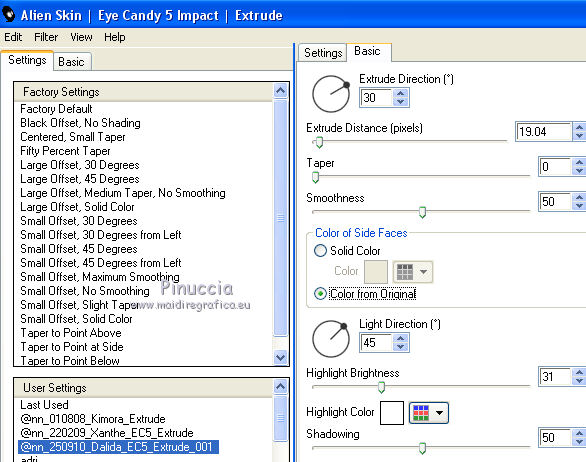
33. Effetti>Effetti di immagine>Scostamento.
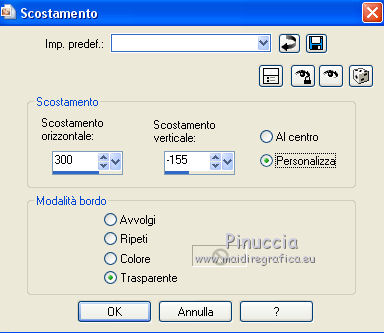
34. Effetti>Plugins>Alien Skin Eye Candy 5 Impact - Perspective Shadow.
Seleziona il preset @240910_Dalida_EC5_PS_4.
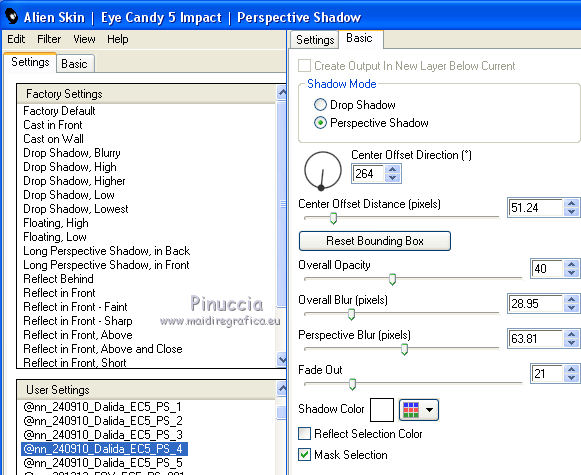
Dovresti avere questo.

35. Livelli>Nuovo livello raster.
Attiva lo strumento Ornamento 
cerca e seleziona l'ornamento @nn_250910_bal_dalida_tdstudio

Applica l'ornamento tre volte con i valori di scala 100, 85 e 50
Puoi applicarlo sullo stesso livello, ma devi essere sicuro della posizione,
oppure applicarlo su un livello separato, in modo da poterli posizionare poi a tuo piacimento.

Se hai applicato gli ornamenti in livelli separati, assicurati di essere posizionato sul livello superiore,
Livelli>Unisci>Unisci giù - 2 volte, per averli su un unico livello.
36. Effetti>Plugins>Alien Skin Eye Candy 5 Impact - Perspective Shadow.
Seleziona il preset @240910_Dalida_EC5_PS_5.
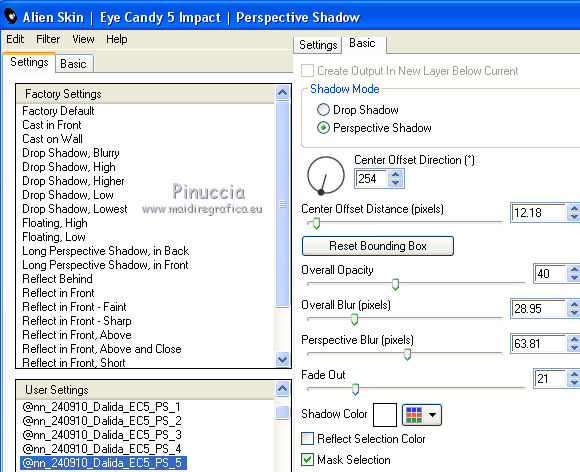
37. Livelli>Duplica.
Immagine>Rifletti.
Sposta  questi ornamenti a sinistra questi ornamenti a sinistra

38. Attiva la piccola cornice che hai messo da parte al punto 27

39. Immagine>Ridimensiona, 50 x 43 pixels, tutti i livelli selezionato.
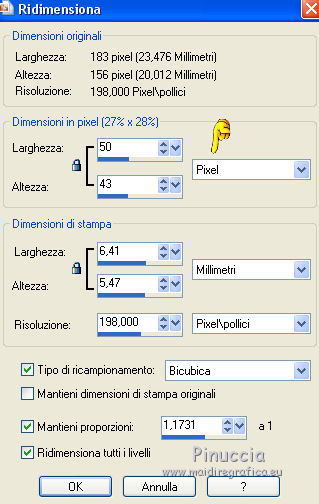
40. Effetti>Plugins>Richard Rosenman - Solid Border, colore bianco.
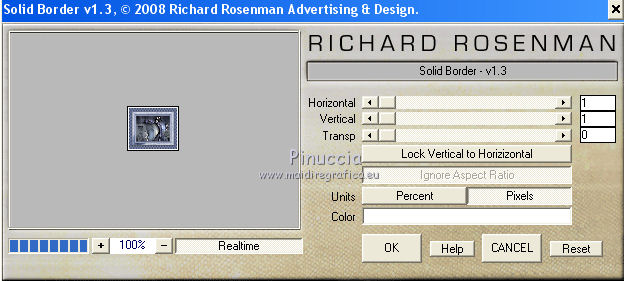
41. Modifica>Copia.
Torna al tuo lavoro e vai a Modifica>Incolla come nuovo livello.
Sposta  la cornice come nell'esempio. la cornice come nell'esempio.

42. Effetti>Plugins>Alien Skin Eye Candy 5 Impact - Perspective Shadow.
Seleziona il preset @240910_Dalida_EC5_PS_1.
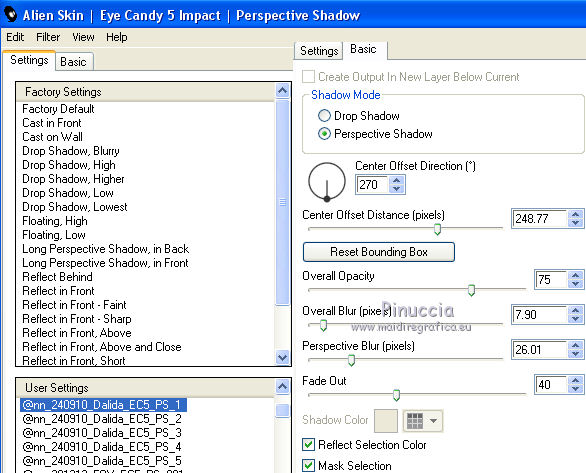
43. Livelli>Unisci>Unisci tutto.
44. Effetti>Plugins>Richard Rosenman - Solid Border - colore bianco.
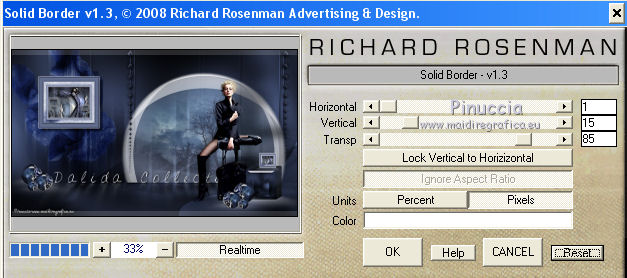
45. Di nuovo Effetti>Plugins>Richard Rosenman - Solid Border - colore bianco.
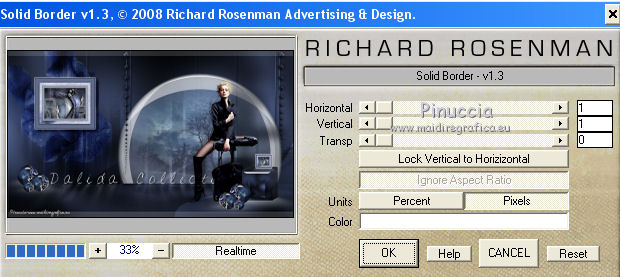
46. Firma il tuo lavoro e salva in formato jpg.
*****
Se vuoi creare una mail o uno script con il tuo lavoro,
nel materiale trovi lo sfondo nella cartella bg_script_mail_oe.

Le vostre versioni. Grazie

Olimpia

Puoi scrivermi per qualsiasi problema, o dubbio
se trovi un link che non funziona, o anche soltanto per un saluto.
28 Ottobre 2015
|
